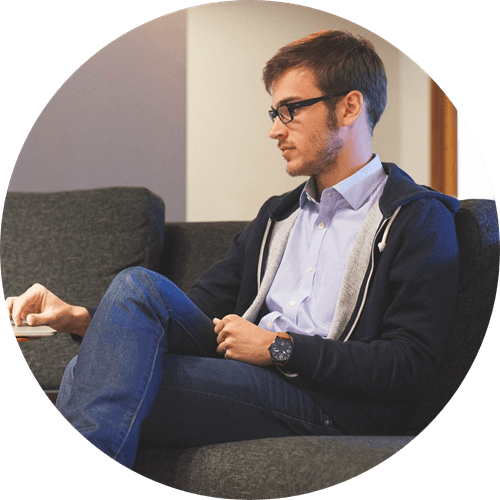Con el paso del tiempo, encuentras posiblemente que tu Mac viejo va lento. Si no intentas comprar un MacBook o iMac nuevo, como por ejemplo, un MacBook Pro con el chip M1 de Apple, no te pierdas los 8 trucos que vamos a mostrar aquí.
En este artículo, te presentamos las maneras para mejorar el rendimiento de Mac a través de eliminar archivos basura, administrar los programas y extensiones o actualizar sistema de Mac. Sigue leyendo a fin de dejar tu equipo Mac como nuevo.
Artículos relacionados:
Mi Mac va muy lento - 6 Soluciones útiles (opens new window)
Qué hacer si el sistema Mac ocupa mucho espacio - 5 soluciones (opens new window)
Eliminar archivos de basura
La mayoría de los usuarios de Mac no tiene la costumbre de liminar su Mac de manera regular. Es decir, hay muchas archivos de basura que se almacena en el disco duro y ocupa una gran cantidad del espacio. Por eso, si no has borrado, ya es la hora para hacerlo.
Prácticamente, será un poco difícil y complicado eliminar los archivos de basura manualmente en Mac porque los archivos de basura, que incluyen archivos temporales, antiguos, duplicados o caché, se guardan en diferentes lugares en tu ordenadnador. Así que se recomienda usar los limpiadores profesionales para borrarlos con solo unos clics.
Macube Cleaner, conocido como uno de los mejores programas parar mejorar el rendimiento de Mac, dispone de un función "Smart Scan" que puede escanear, encontrar y eliminar todos los archivos de basura. Ahora vamos a ver cómo funciona esta herramienta avanzada.
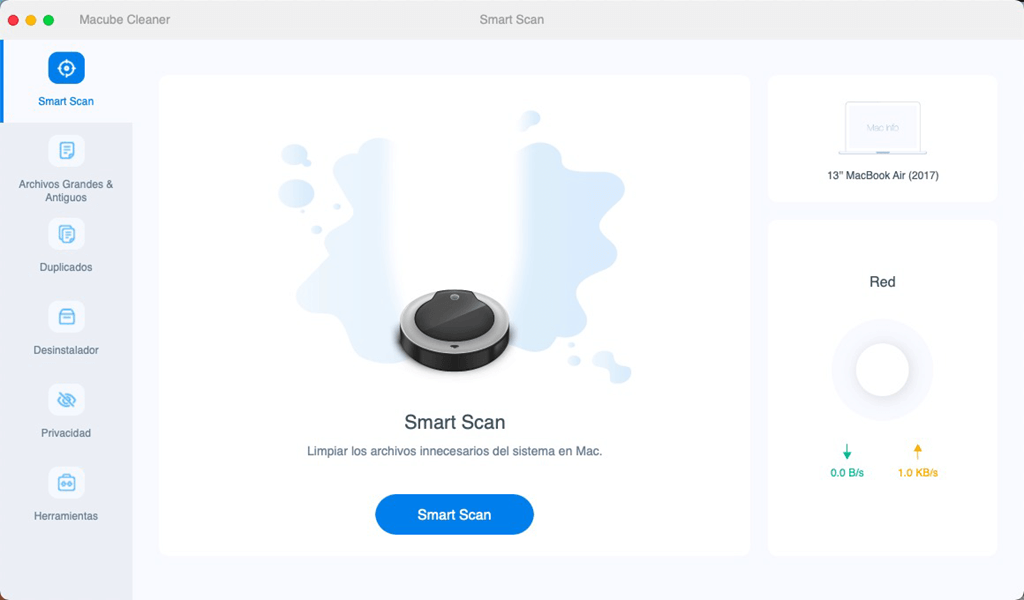
Archivos temporales y caché
Paso 1. Selecciona la función "Smart Scan" y haz clic en "Escanear".
Paso 2. Verás los archivos innecesarios en tu Mac incluyendo el caché de aplicación, registros de usuarios, basura del sistema, respaldo de iTunes y mucho más.
Paso 3. Marca los archivos que no necesitas y clica en " Limpiar " para eliminarlos.
Sugerencia: Puedes presionar en el icono de la lupa para abrir la ubicación del archivo.
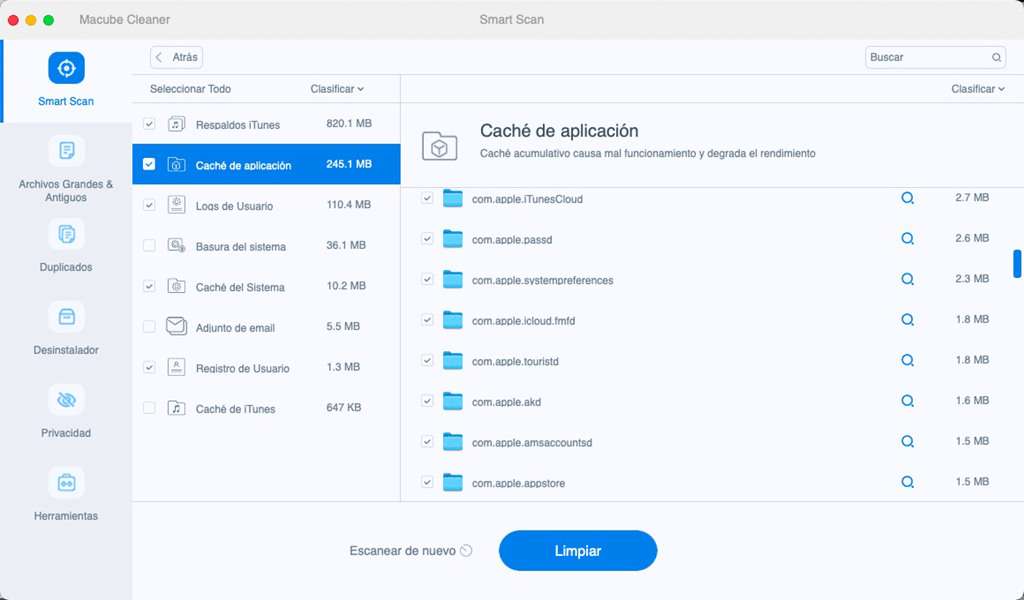
Archivos antiguos
Paso 1. Entra en " Archivos Grandes y Antiguos" y presiona "Escanear".
Paso 2. Los archivos escaneados se clasifica según tamaño y fecha de creación.
Paso 3. Elige los más antiguos y haz clic en "Limpiar".
Sugerencia: Es mejor comprobar especialmente los archivos de tamaño "> 100 MB" y almacenado de "> 1 año" en tu Mac.
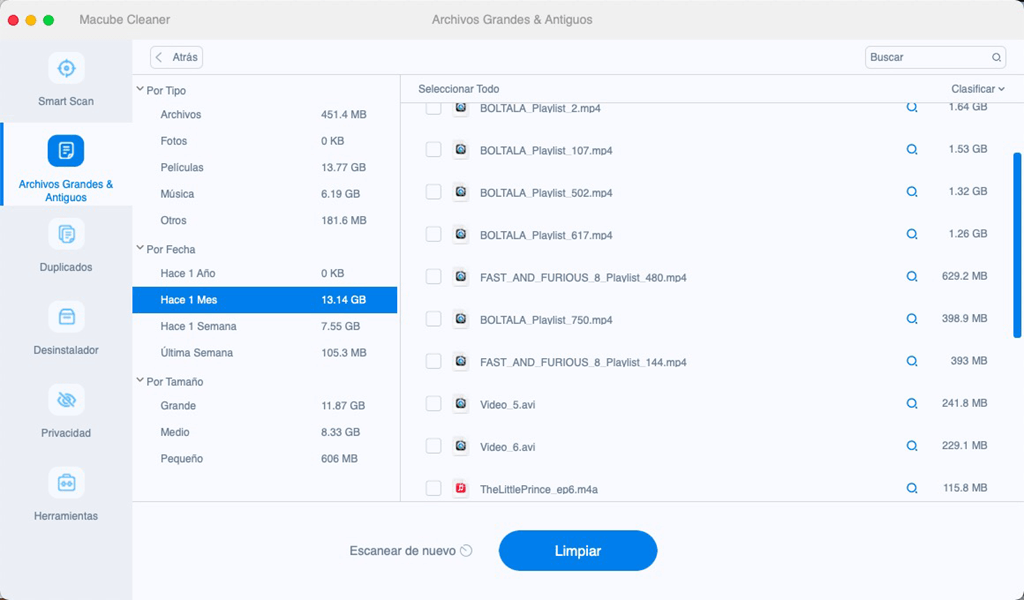
Archivos duplicados
Paso 1. Accede a "Duplicados" y clica en "Escanear".
Paso 2. En la lista, puedes ver los archivos como fotos, documentos, videos, música o carpetas duplicadas en tu Mac.
Paso 3. Revisa y selecciona los duplicados. Clica en "Limpiar" para borrarlos.
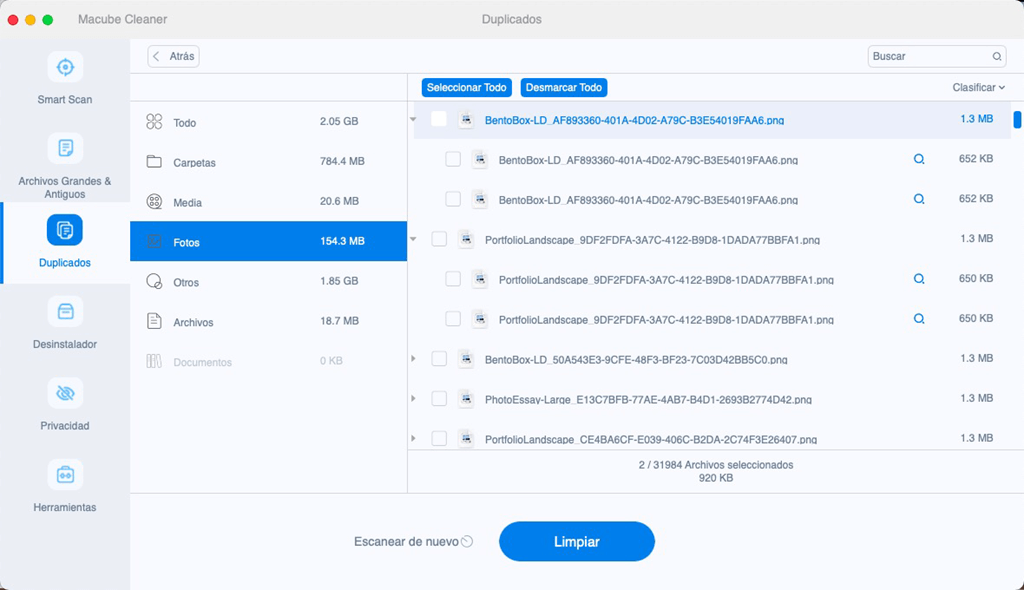
Vale la pena probar esta herramienta útil. Descarga ahora para mejorar el rendimiento de tu Mac fácilmente.
Administrar programas y extensiones
Además de los archivos de basura, los programas y extensiones ocupan el espacio de almacenamiento de tu Mac. Sobre todo, las aplicaciones de inicio o las que se ejecutan en segundo plano también usan el CPU de Mac, con lo cual tu Mac va lento al abrir otras aplicaciones. En esta parte, encontrarás 4 maneras para administrar los programas y extensiones.
Desinstalar aplicaciones
En primer lugar, necesitas eliminar las aplicaciones innecesarias, en especial, las que no has abierto durante tres meses. A fin de desinstalar un aplicación en Mac, puedes borrar la aplicación y archivos relacionados manualmente. No obstante, este proceso te llevará más de una hora posiblemente si no lo has hecho antes.
Por lo tanto, puedes probar el "desinstalador" integrado de Macube Cleaner. Basta con 3 clics para desinstalar un programa en Mac completamente.
Paso 1. Selecciona "Desinstalador" y clica en " Escanear " en Macube.
Paso 2. Marca las aplicaciones que no vas a usar.
Paso 3. Haz clic en " Limpiar " eliminarla de manera completa.
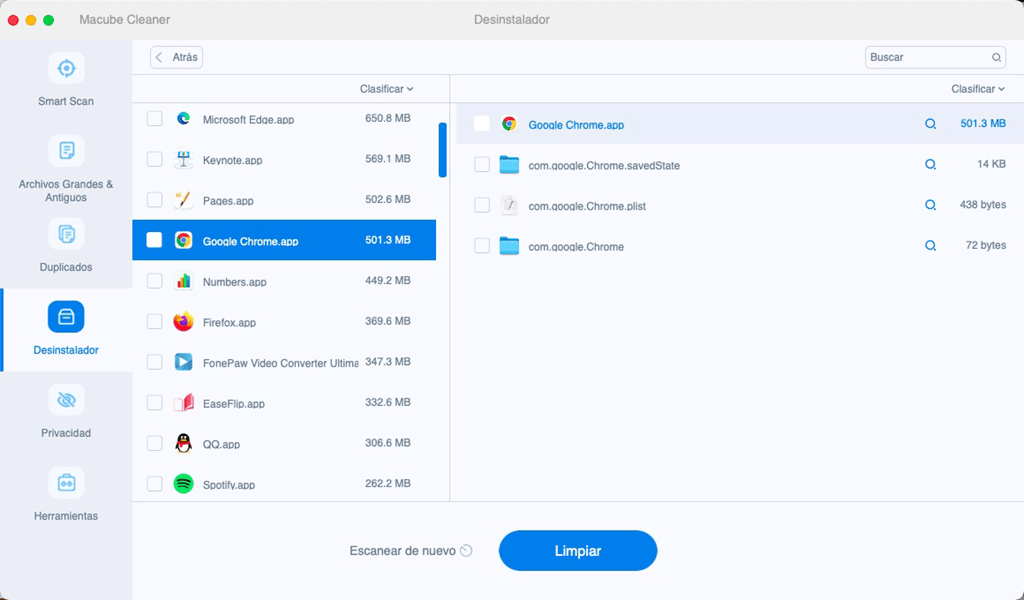
Quitar elementos de inicio
Si te tarda mucho tiempo en iniciar tu equipo Mac, es posible que tiene mucho elemento de inicio. No dudes en desactivarlos con le propósito de mejorar el rendimiento de tu Mac.
Paso 1. Accede a "Preferencias del Sistema" > "Usuarios y Grupos" > "Ítems de inicio".
Paso 2. Quita las aplicaciones de inicio innecesarias en tu Mac.
Con la herramienta "Extensión" de Macube, también puedes deshabilitar los programas que se ejecutan al iniciar sesión en Mac.
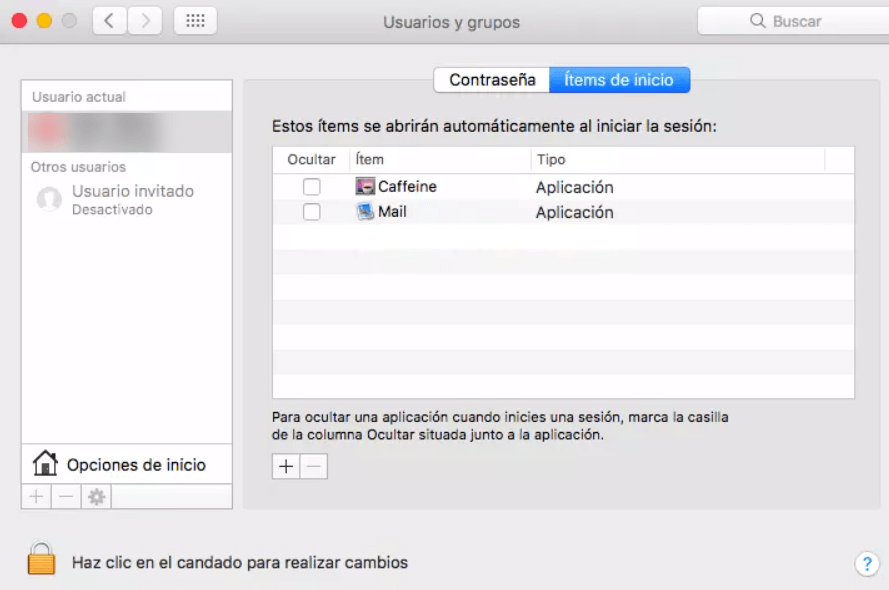
Desactivar extensiones
Cuando tienes muchas extensiones para Spotlight, navegador Safari o Proxy, ellas puede causar la lentitud de tu Mac. Es recomendable desactivar las extensiones o desinstalar las innecesarias.
Paso 1. Abre una aplicación o navegador.
Paso 2. Encuentra "Extensiones" en la configuración.
Paso 3. Deshabilitar o desinstalar las extensiones.
Revisar monitor de actividad
Llegamos a finalizar los procesos en segundo plano. Vamos a ver cuáles programas se ejecutan en tu Mac y ocupa la memoria sigilosamente.
Paso 1 . Ve a "Finder" > "Aplicaciones" > "Utilidades" > "Monitor de Actividad ".
Paso 2 . Selecciona la pestaña Memoria y verás todos los procesos de tu Mac.
Paso 3 . Elige los programas que no usas y haz clic en el icono “ X ” para cerrarlos.
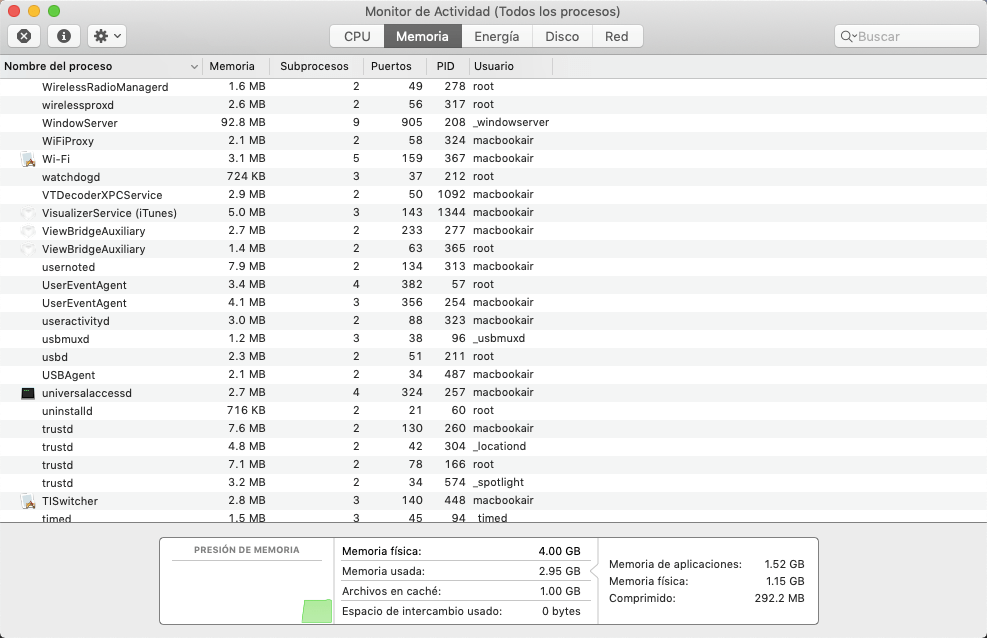
Actualizar sistema de Mac
En general, la nueva versión del sistema macOS ayuda a mejorar el rendimiento de Mac y arreglar los errores antiguos. Sigue los pasos para buscar la actualización de Mac.
Paso 1. Haz clic en el icono de la manzana y selecciona " Preferencias del Sistema".
Paso 2. Presiona "Actualización de software" > "Actualizar ahora ".
Sugerencia: Si no puedes encontrar la opción "Actualización de software", accede a la App Store para obtenerla.
Conclusión
Ya tienes 8 maneras para mejorar el rendimiento de tu Mac. Claro que puedes actualizar el hardware de Mac para promover tu Mac, pero eso te costará un poco más. Por último, te sugerimos otra vez limpiar tu Mac periódicamente con Macube Cleaner para mantener el Mac siempre como nuevo.